Este es uno de los módulos más utilizados de AniFiscal, puesto que recoge todos los movimientos de ingresos y gastos. Realmente, este módulo engloba dos libros:
1. Libro de Ingresos y Gastos
2. Libro de Facturas Emitidas y Recibidas.
Cada uno de ellos es fácilmente seleccionable a través de las pestañas de la parte superior de la ventana.
![]()
Inicialmente, podría parecer que ambos libros son iguales, pues realmente el libro de facturas emitidas recoge ingresos, y el libro de facturas recibidas recoge gastos. Sin embargo, no todos los ingresos correponden a una factura emitida (por ejemplo, ingresos financieros) ni todos los gastos corresponden a una factura recibida (por ejemplo, los seguros de autónomo).
Básicamente, podemos considerar que todos los movimientos incluidos en el Libro de Facturas Emitidas aparecerán también en el Libro de Ingresos, y que todos los movimientos del Libro de Facturas Recibidas aparecerán en el Libro de Gastos. Por su parte, el Libro de Ingresos recogerá algunos movimientos que suponen un ingreso para nuestra empresa, pero que al no corresponder a una factura emitida no aparecerán en el Libro de Facturas emitidas. Lo mismo sucede con el Libro de Gastos, que recogerá determinados movimientos que, al no tener la correspondiente factura, no aparecerán en el Libro de Facturas Recibidas (seguro de autónomos, amortizaciones, nóminas, etc.) Es importante comprender claramente esta diferencia.
Desde la barra de botones de la parte superior podremos navegar por los registros de los diferentes libros, así como añadir, modificar y eliminar apuntes.

Al añadir un nuevo apunte, lo primero que nos solicitará el programa es que le indiquemos qué tipo de apunte queremos introducir (Ingreso, Gasto ó Bienes de Inversión).
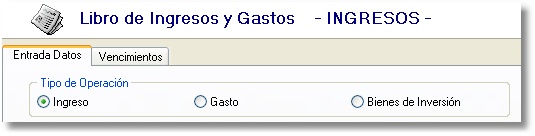
Sólo introduciremos Bienes de Inversión desde este módulo, si han sido comprados dentro del ejercicio. Si son Bienes de Inversión que ya tenía la empresa desde ejercicios anteriores, deberemos introducirlos desde el módulo de Bienes de Inversión, a fin de que el programa no contabilice el correspondiente I.V.A. dentro del ejercicio.
Si en la empresa tenemos definida más de una actividad, AniFiscal nos pedirá que indiquemos a qué actividad concreta corresponde el apunte que estamos contabilizando. Simplemente, debemos hacer clic en el desplegable para que el programa nos muestre las actividades que tiene dadas de alta la empresa:

Si en la empresa sólo tenemos definida una actividad, el programa no solicitará este dato, asignándo automáticamente la actividad de la empresa.
A continuación deberemos indicar el concepto del ingreso / gasto. Haciendo clic en el botón ![]() aparecerá la ventana de selección de Ingresos / Gastos:
aparecerá la ventana de selección de Ingresos / Gastos:
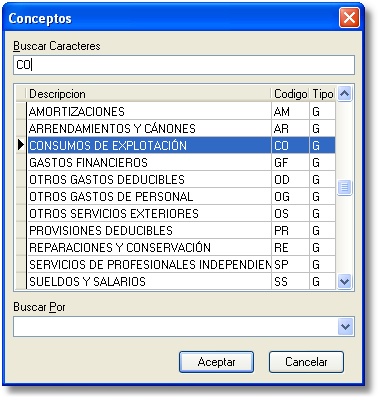
Dependiendo del tipo de Ingreso / Gasto seleccionado, y en función de si el concepto tiene asignado IVA o no (ver conceptos para ingresos / gastos ), aparecerá una ventana simplificada o una ampliada (con datos de IVA). Por ejemplo, si seleccionamos como tipo de gasto 'SS SUELDOS Y SALARIOS', la ventana se reducirá, solicitando únicamente los siguientes datos: Fecha del apunte, concepto e importe:
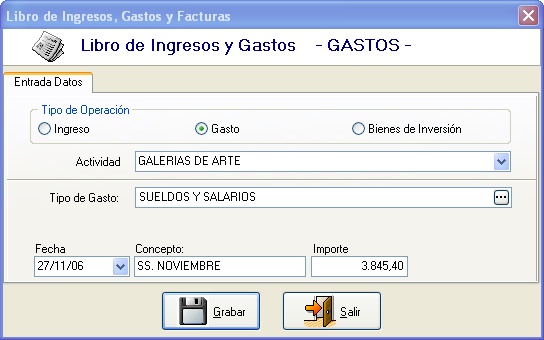
Sin embargo, si seleccionamos un gasto con I.V.A., por ejemplo 'CO CONSUMOS DE EXPLOTACIÓN', el programa nos solicitará datos adicionales: Proveedor, Número de Factura, Tipo de I.V.A., Base Imponible, % I.V.A, etc.)

De esta forma, el programa distingue entre movimientos sujetos a IVA y movimientos no sujetos. Un gasto sujeto a IVA aparecerá en el libro de gastos y también en el libro de facturas recibidas. Un movimiento no sujeto a IVA, sólo aparecerá en el libro de gastos.
En la casilla Tipo de I.V.A. deberemos indicar al programa a qué tipo de I.V.A. corresponde (Deducible en operaciones interiores, deducible en importaciones, deducible en operaciones intracomunitarias, etc para el IVA soportado, o bien devengado en régimen general, devengado en operaciones intracomunitarias, etc. para el repercutido). En IVA soportado, en cada línea de IVA se podrá especificar si es deducible o no.
Adicionalmente, y a fin de controlar los cobros y pagos, AniFiscal pone a nuestra disposición la posibilidad de introducir vencimientos asociados al apunte. Para ello, seleccione la pestaña 'Vencimientos' que aparece en la parte superior de la ventana de introducción de apuntes:
![]()
Por defecto, el programa recogerá automáticamente la fecha de la factura y el importe, mostrándolos en pantalla:

A continuación, deberemos indicarle al programa qué tipo de vencimientos debe generar, ofreciendo múltiples posibilidades
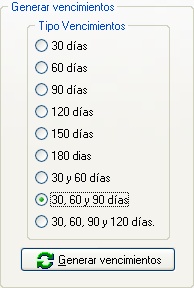
Si los vencimientos asociados a la factura son típicos (por ejemplo, 30, 60 y 90 días), sólo deberemos seleccionar la opción correspondiente y pulsar el botón 'Generar vencimientos'. Automáticamente, el programa nos asignará los vencimientos:
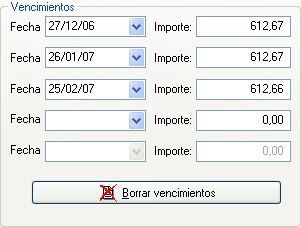
Si los vencimientos asignados son correctos, podemos grabarlos directamente. En otro caso, el programa nos permite realizar cualquier cambio, tanto en las fechas asignadas como en los importes. Para vencimientos atípicos, también nos ofrece la posibilidad de introducirlos manualmente. El número de vencimientos en AniFiscal está limitado a cinco por factura.